'>
اگر آپ کے ساتھ بے ترتیب نیلے رنگ کی اسکرینیں آتی رہتی ہیں fltmgr.sys دیر سے ، گھبرائیں نہیں۔ درست کرنا اکثر مشکل نہیں ہوتا ہے…
کے لئے اصلاحات ونڈوز 10 اور 7 میں fltmgr.sys
یہاں پانچ اصلاحات ہیں جن سے دوسرے صارفین کو حل کرنے میں مدد ملی ہے fltmgr.sys غلطی کے مسئلے کی نیلی اسکرین.
اگر تم نہیں کر سکتے ہیں اپنے کمپیوٹر سسٹم میں لاگ ان کریں ، براہ کرم شروع کریں 1 درست کریں ؛ اگر تم کر سکتے ہیں اپنے کمپیوٹر سسٹم میں مناسب طریقے سے لاگ ان کریں ، تاہم ، براہ کرم شروع کریں 2 درست کریں .
- نیٹ ورکنگ کے ساتھ سیف موڈ درج کریں
- اپنے آلہ ڈرائیورز کو اپ ڈیٹ کریں
- ایس ایف سی اسکین چلائیں
- ہارڈویئر کے مسائل کی جانچ کریں
- ڈسک کی غلطیوں کو چیک کریں
درست کریں 1: نیٹ ورکنگ کے ساتھ سیف موڈ درج کریں
میں ونڈوز 10 استعمال کر رہا ہوں:
میں ونڈوز 7 استعمال کر رہا ہوں:
میں ونڈوز 10 استعمال کر رہا ہوں:
1) اس بات کو یقینی بنائیں کہ آپ کا کمپیوٹر ہے بند .
2) دبائیں پاور بٹن اپنے کمپیوٹر کو آن کرنے کے ل. پھر جب ونڈوز لاگ ان اسکرین دکھاتا ہے (یعنی ونڈوز مکمل طور پر بوٹ ہوچکا ہے) ، طویل دبائیں پاور بٹن اسے آف کرنے کے ل.
3) دہرائیں 1) اور 2) جب تک کہ اسکرین نہ کہے خودکار مرمت کی تیاری .

4) اپنے کمپیوٹر کی تشخیص ختم کرنے کے لئے ونڈوز کا انتظار کریں ، اور کلک کریں اعلی درجے کے اختیارات .
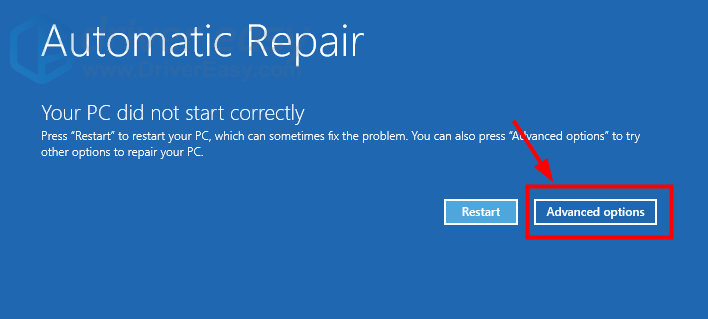
5) کلک کریں دشواری حل .
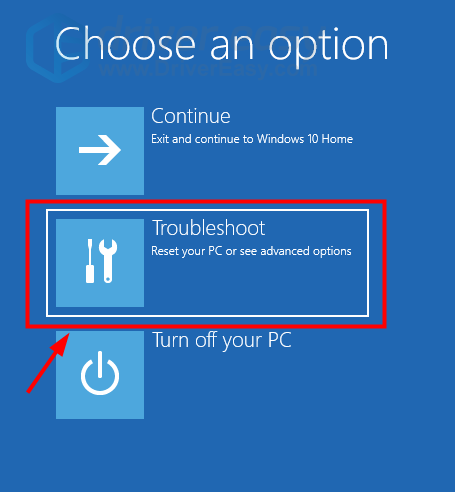
6) کلک کریں اعلی درجے کے اختیارات .
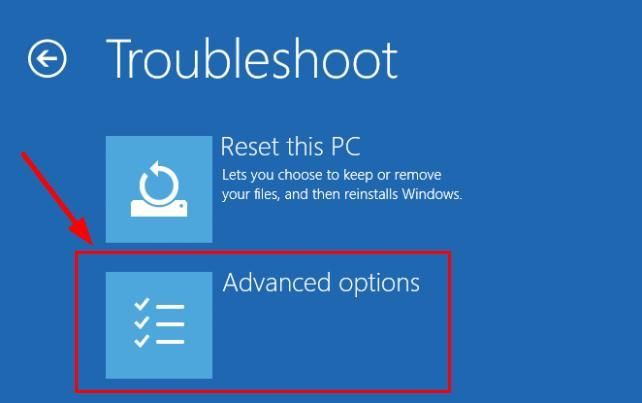
7) کلک کریں آغاز کی ترتیبات .
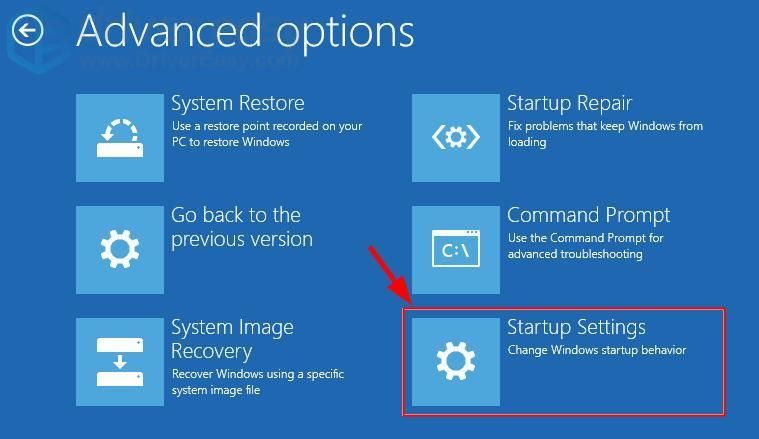
8) کلک کریں دوبارہ شروع کریں .
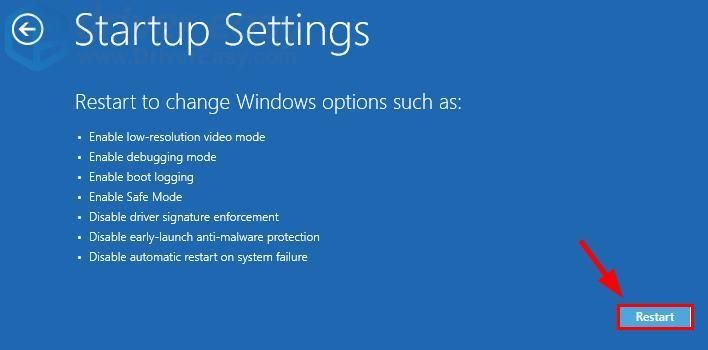
9) اپنے کی بورڈ پر ، دبائیں 5 چالو کرنے کے لئے نیٹ ورکنگ کے ساتھ سیف موڈ .
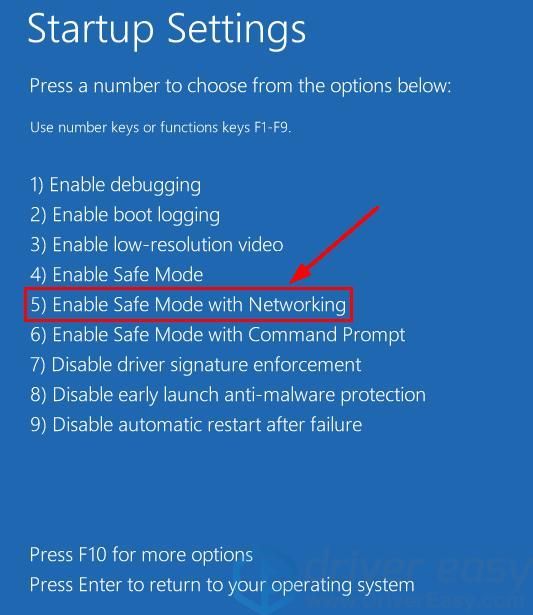
10) اب آپ نے کامیابی کے ساتھ لاگ ان کیا ہے نیٹ ورکنگ کے ساتھ سیف موڈ ، کے ساتھ جاری رکھیں 2 درست کریں نیلے اسکرین کے مسئلے کا ازالہ کرنے کے لئے۔
میں ونڈوز 7 استعمال کر رہا ہوں:
1) اس بات کو یقینی بنائیں کہ آپ کا کمپیوٹر ہے بند .
2) دبائیں پاور بٹن اپنے کمپیوٹر کو آن کریں اور فوری طور پر دبائیں F8 1 سیکنڈ کے وقفہ سے
3) دبائیں تیر والے بٹنوں پر جائیں نیٹ ورکنگ کے ساتھ سیف موڈ اور دبائیں داخل کریں .
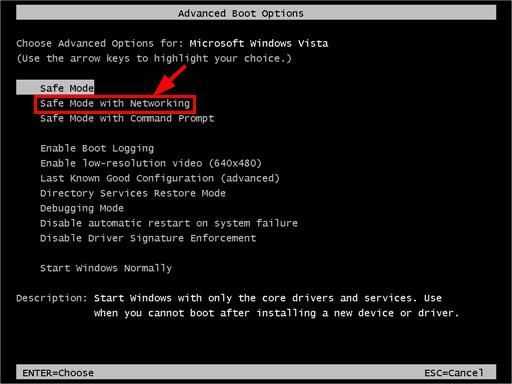
4) اب آپ نے کامیابی کے ساتھ لاگ ان کیا ہے نیٹ ورکنگ کے ساتھ سیف موڈ ، کے ساتھ جاری رکھیں 2 درست کریں نیلے اسکرین کے مسئلے کا ازالہ کرنے کے لئے۔
درست کریں 2: اپنے ڈرائیوروں کو اپ ڈیٹ کریں
اس پریشانی کی سب سے عمومی وجوہات میں سے ایک پرانی یا ناقص آلہ ہے ڈرائیور لہذا آپ کو یہ دیکھنے کے ل your اپنے ڈرائیوروں کو اپ ڈیٹ کرنا چاہئے کہ آیا اس سے مسئلہ ٹھیک ہوجاتا ہے۔اگر آپ کے پاس اپنے ڈرائیوروں کو دستی طور پر اپ ڈیٹ کرنے کے لئے وقت ، صبر اور کمپیوٹر کی مہارت نہیں ہے تو ، اس کے بجائے ، آپ خود بخود یہ کام کرسکتے ہیں آسان ڈرائیور .
ڈرائیور ایزی آپ کے سسٹم کو خود بخود پہچان لے گا اور اس کے لئے درست ڈرائیور تلاش کرے گا۔ آپ کو بالکل یہ جاننے کی ضرورت نہیں ہے کہ آپ کا کمپیوٹر کون سا سسٹم چل رہا ہے ، آپ کو غلط ڈرائیور ڈاؤن لوڈ اور انسٹال کرنے کا خطرہ مول لینے کی ضرورت نہیں ہے ، اور انسٹال کرتے وقت آپ کو غلطی کرنے کی فکر کرنے کی ضرورت نہیں ہے۔ ڈرائیور ایزی یہ سب سنبھال لیتے ہیں۔
آپ اپنے ڈرائیورز کو خود بخود کسی ایک سے بھی تازہ کاری کرسکتے ہیں مفت یا پھر پرو ورژن آسان ڈرائیور لیکن پرو ورژن کے ساتھ یہ صرف 2 کلکس لیتا ہے (اور آپ کو پورا تعاون اور 30 دن کی رقم کی واپسی کی ضمانت مل جاتی ہے):
1) ڈاؤن لوڈ کریں اور ڈرائیور ایزی انسٹال کریں۔
2) آسان ڈرائیور چلائیں اور پر کلک کریں جائزہ لینا بٹن اس کے بعد ڈرائیور ایزی آپ کے کمپیوٹر کو اسکین کرے گا اور کسی بھی مشکل ڈرائیور کا پتہ لگائے گا۔
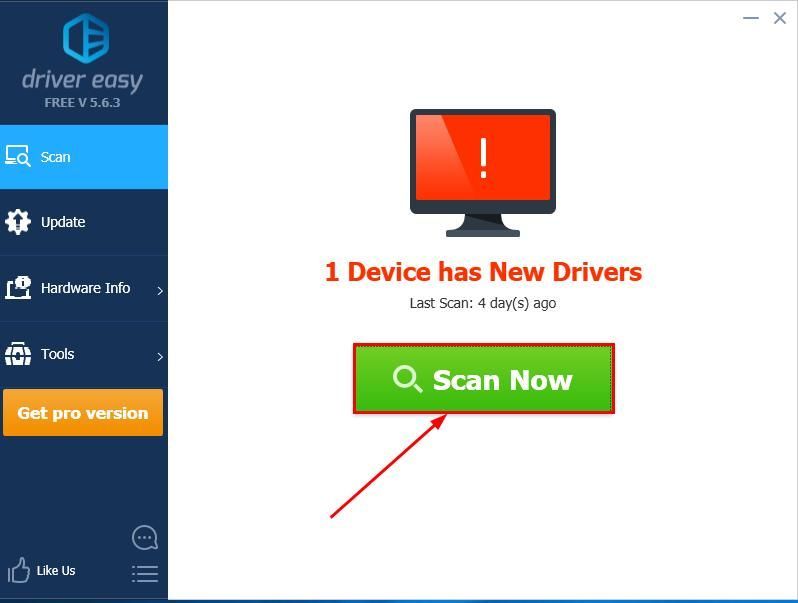
3)کلک کریں تمام تجدید کریں کا درست ورژن خود بخود ڈاؤن لوڈ اور انسٹال کرنے کیلئے سب وہ ڈرائیور جو آپ کے سسٹم میں لاپتہ یا پرانے ہیں (اس کی ضرورت ہے پرو ورژن - جب آپ سب کو اپ ڈیٹ کرتے ہیں تو آپ کو اپ گریڈ کرنے کا اشارہ کیا جائے گا)۔
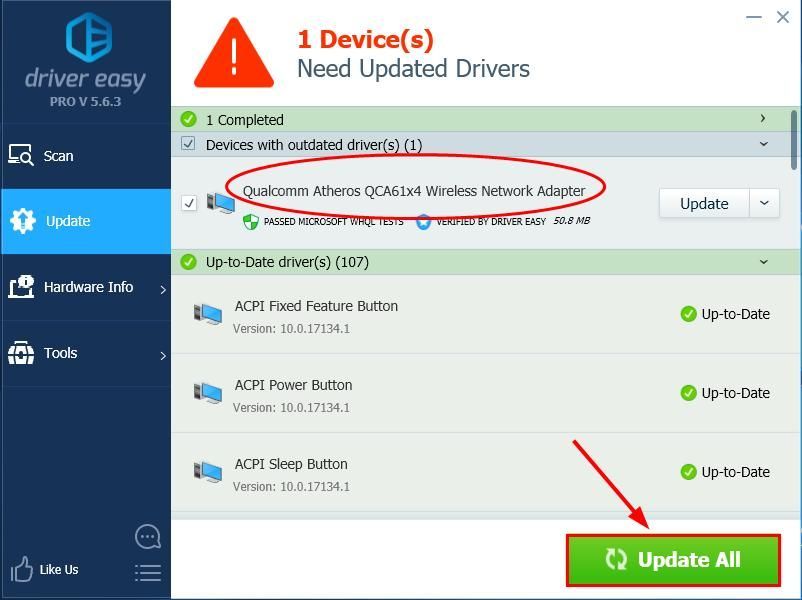
4) تبدیلیوں کے اثر و رسوخ کے ل. اپنے کمپیوٹر کو دوبارہ شروع کریں۔
5) دیکھنے کے ل Check چیک کریں fltmgr.sys موت کے مسئلے کی نیلی اسکرین حل کردی گئی ہے۔ اگر ہاں ، تو بہت اچھا! اگر مسئلہ باقی رہتا ہے تو ، براہ کرم آگے بڑھیں 3 درست کریں ، نیچے
درست کریں 3: ایس ایف سی اسکین چلائیں
سسٹم فائل چیکر ( ایس ایف سی ) ونڈوز میں ایک کارآمد خصوصیت ہے جو آپ کے سسٹم کی فائلوں کو اسکین کرنے اور گمشدہ یا خراب شدہ سسٹم فائلوں کی مرمت میں مدد کرتی ہے (بشمول ان سے متعلق فائلوں کو بھی بی ایس او ڈی ). کرنا ایس ایف سی اسکین چلائیں :
1) اپنے کی بورڈ پر ، دبائیں ونڈوز لوگو کی اور ٹائپ کریں سینٹی میٹر . پھر دائیں پر دبائیں کمانڈ پرامپٹ اور کلک کریں انتظامیہ کے طورپر چلانا .
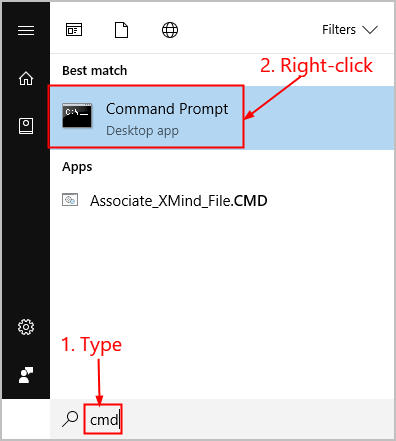
2) کلک کریں جی ہاں جب تصدیق کرنے کا اشارہ کیا جائے۔
3) کمانڈ پرامپٹ ونڈو میں ، ٹائپ کریں ایس ایف سی / سکین اور دبائیں داخل کریں .
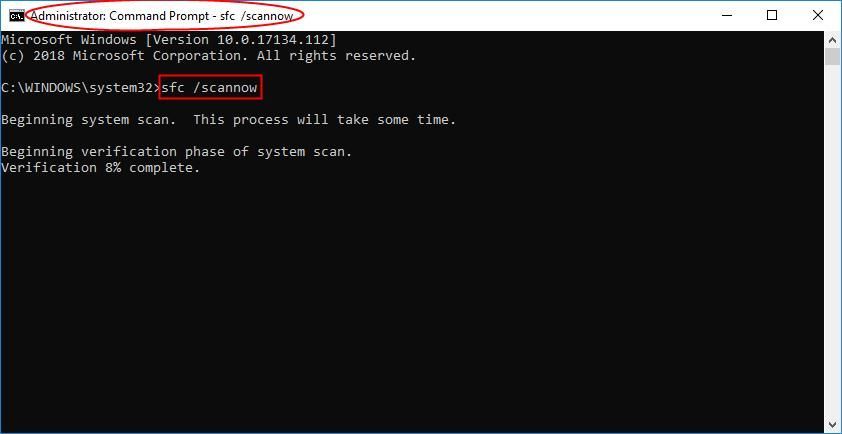
ایس ایف سی کو خراب شدہ سسٹم فائلوں کو نئی فائلوں سے تبدیل کرنے میں کچھ وقت لگے گا ، اگر اس کا پتہ لگاتا ہے تو ، صبر کریں۔
4) تبدیلیوں کے اثر و رسوخ کے ل. اپنے کمپیوٹر کو دوبارہ شروع کریں۔
5) یہ دیکھنے کے لئے اپنے کمپیوٹر کو چیک کریں fltmgr.sys بی ایس او ڈی مسئلہ طے کر لیا گیا ہے۔ اگر ہاں ، تو محفل! اگر یہ مسئلہ ابھی بھی برقرار ہے تو ، براہ کرم آگے بڑھیں 4 درست کریں ، نیچے
درست کریں 4: ہارڈویئر کے امور دیکھیں
ہمارے کمپیوٹر پر ناقص ہارڈویئرز جس طرح سے ہمارے ونڈوز سسٹم کی خواہش کا جواب نہیں دیتے ، اسی وجہ سے fltmgr.sys بی ایس او ڈی مسئلہ ہارڈویئر کے مسائل کو چیک کرنے کے ل you ، آپ ڈیوائسز کو ہٹ / بدل سکتے ہیں اور دیکھ سکتے ہیں کہ آیا اس سے مسئلہ حل ہوتا ہے۔
fltmgr.sys اب بھی طے نہیں؟ براے مہربانی کوشش کریں 5 درست کریں ، نیچے
5 درست کریں: ڈسک کی غلطیوں کو چیک کریں
ڈسک چیک ونڈوز ٹول میں کارآمد ایک مفید ہے جو آپ کی ہارڈ ڈسک اور بیرونی ڈرائیو کو غلطیوں کے ل sc اسکین کرتا ہے اور ان کو ٹھیک کرتا ہے۔
ڈسک کی خرابی کی اسکیننگ میں صرف چند منٹ لگتے ہیں۔ لیکن ایک بار جب یہ کسی بھی غلطی کا پتہ لگاتا ہے ، فکسنگ کا طریقہ کار مکمل ہونے میں HOURS لے سکتے ہیں۔ یقینی بنائیں کہ آپ کے پاس کافی وقت باقی ہے۔
1) اپنے کی بورڈ پر ، دبائیں ونڈوز لوگو کی اور ہے اسی وقت ، پھر کلک کریں یہ پی سی .
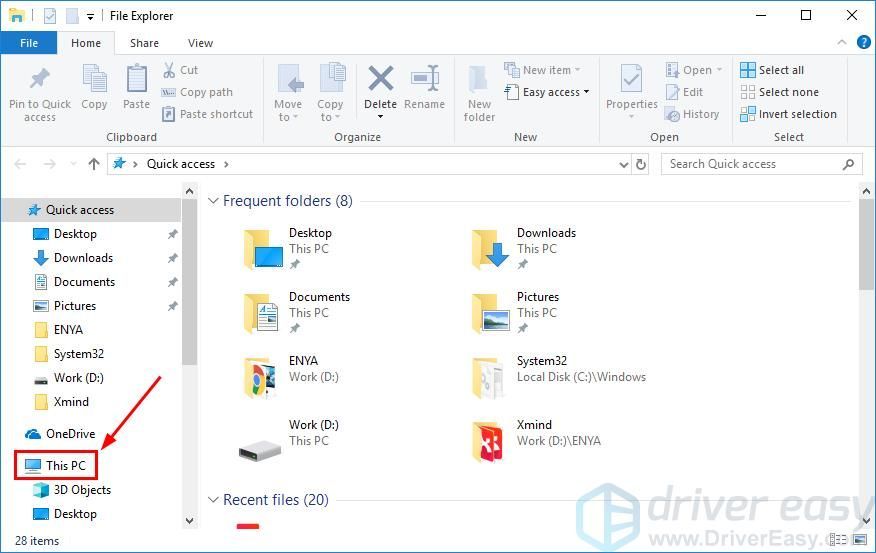
2) پر دائیں کلک کریں لوکل ڈسک اور کلک کریں پراپرٹیز .
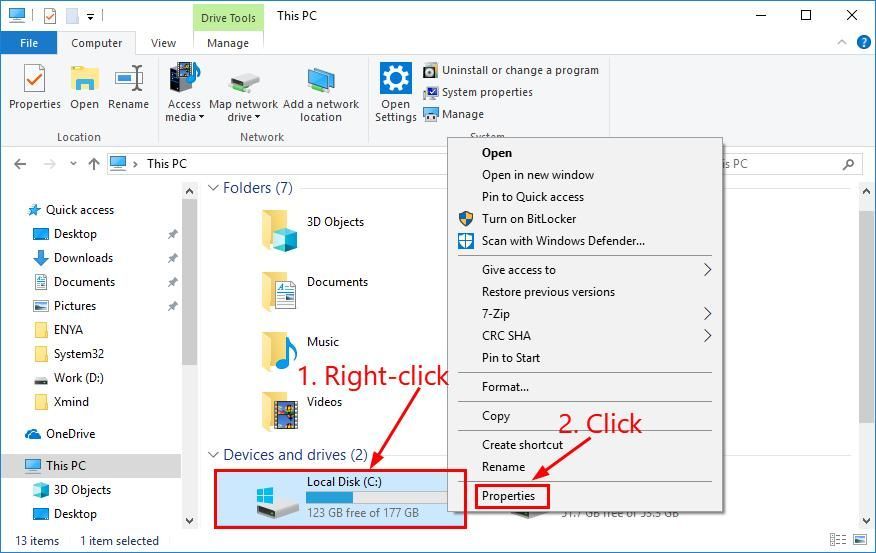
3) پر کلک کریں اوزار ٹیب> چیک کریں .
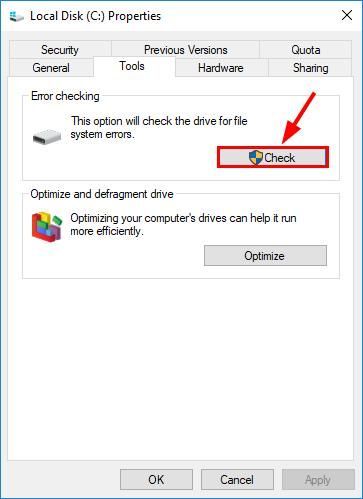
4) کلک کریں اسکین ڈرائیو .
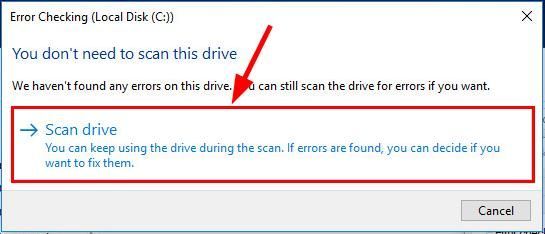
5) پائی جانے والی غلطیوں کا پتہ لگانے اور اسے ٹھیک کرنے کے لئے ونڈوز کے لئے اسکرین پر اسکرین ہدایات پر عمل کریں۔
6) اپنے کمپیوٹر کو دوبارہ شروع کریں اور دیکھیں کہ آیا اس سے درست ہوجاتا ہے fltmgr.sys bsod مسئلہ اگر نہیں تو ، ان اقدامات کو اپنے کمپیوٹر میں موجود دیگر ڈرائیوز پر دہرائیں۔
امید ہے کہ آپ نے کامیابی کے ساتھ طے کرلیا ہے fltmgr.sys ابھی تک مسئلہ اگر آپ کے پاس کوئی آئیڈیا ، مشورے یا سوالات ہیں تو ، براہ کرم ہمیں نیچے ایک تبصرہ کریں۔ پڑھنے کا شکریہ!


![ایلڈن رنگ اسکرین پھاڑنے کے معاملات [حل!]](https://letmeknow.ch/img/knowledge-base/C5/elden-ring-screen-tearing-issues-solved-1.jpg)

![[حل شدہ] لوڈنگ اسکرین پر سرد جنگ پھنس گئی - PC اور کنسول](https://letmeknow.ch/img/knowledge/30/cold-war-stuck-loading-screen-pc-console.png)

